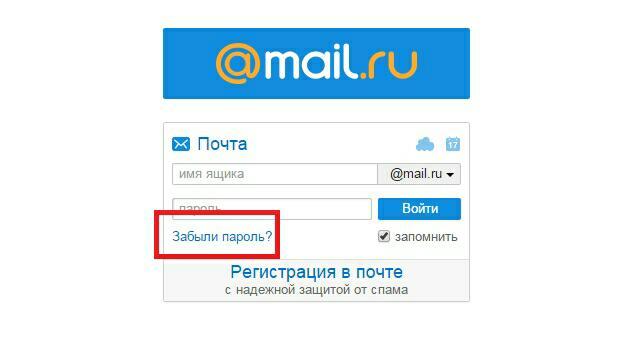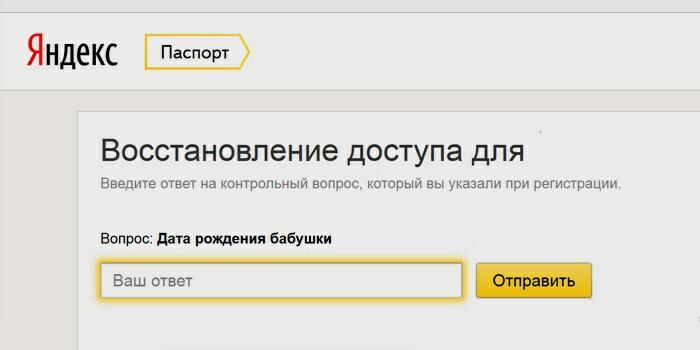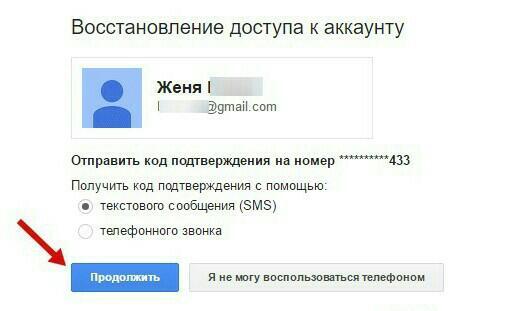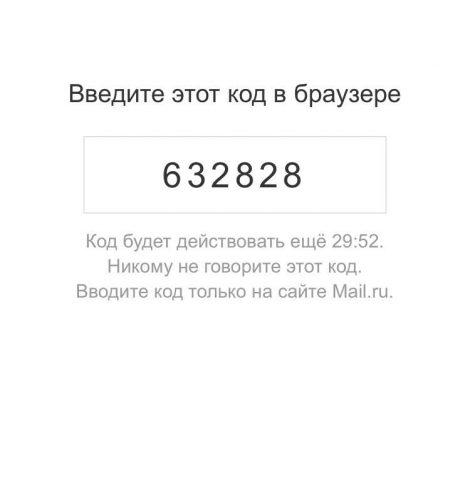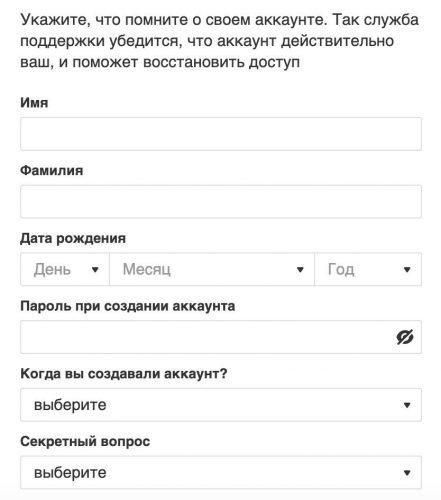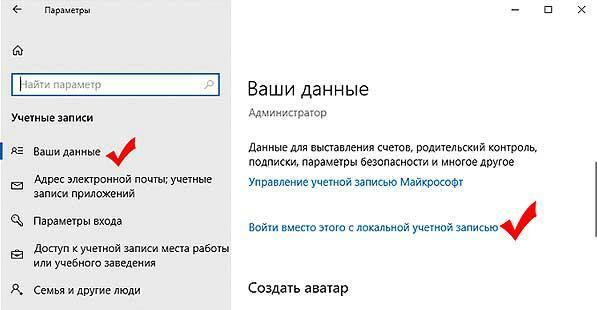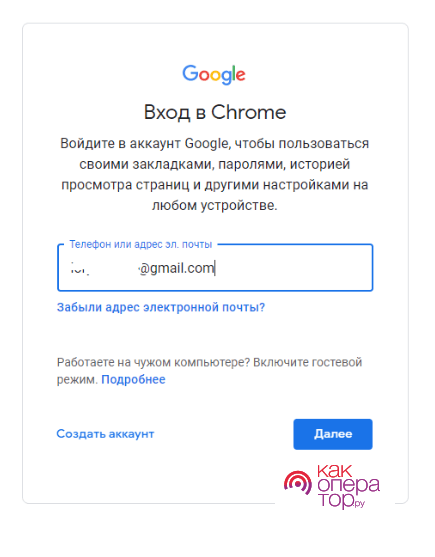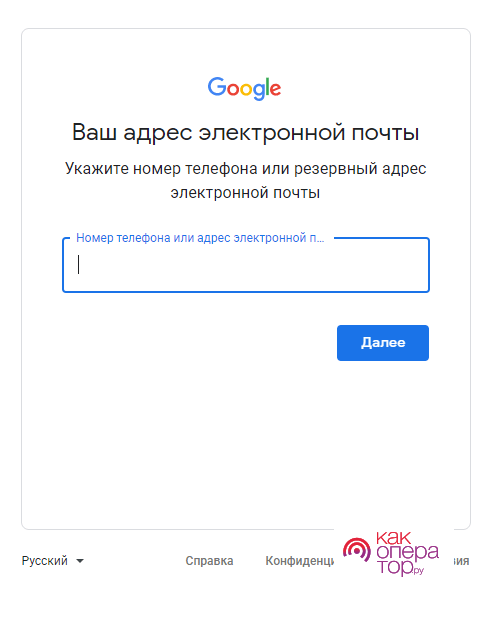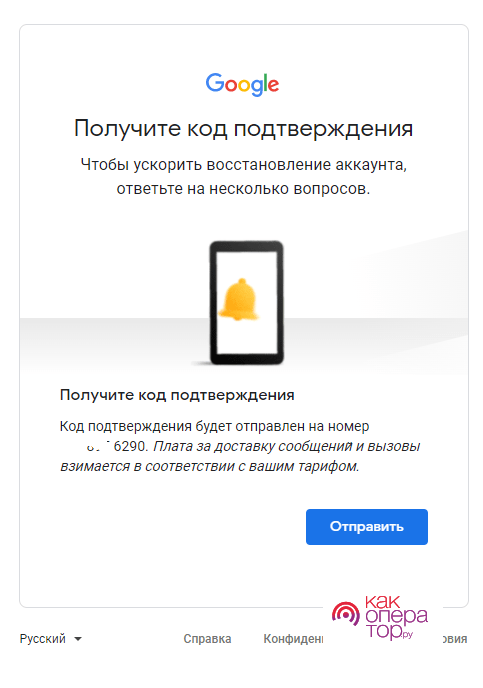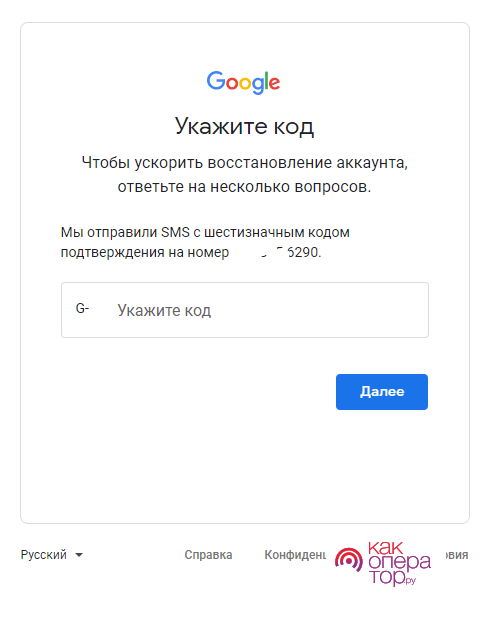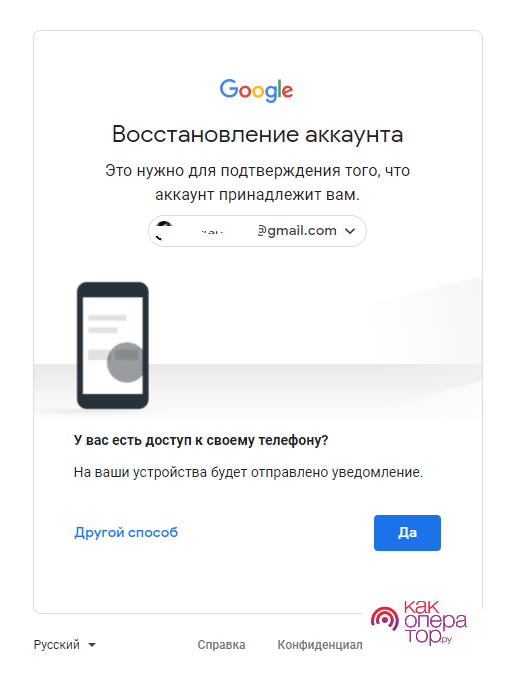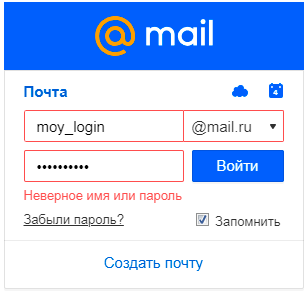Популярные запросы
- Как удалить аккаунт
- Не помню пароль
- Можно ли изменить имя аккаунта
- Как изменить фото профиля
- Меня взломали, что делать?
- Как удалить телефон
- Как изменить пароль
- Как восстановить доступ, если не помню пароль
- Как посмотреть, с каких устройств входили в аккаунт
Восстановление доступа без номера телефона
Укажите все пароли от этого ящика, которые вы помните *
Укажите, когда приблизительно был зарегистрирован ящик
Адрес проблемного ящика *
Как к вам можно обращаться?
Почта, на которую мы ответим *
Когда регистрируется электронный почтовый ящик, дополнительно можно установить официальное приложение. Например, Mail.ru предлагает своим пользователям скачать такое приложение при регистрации на сервисе. Если не удастся вспомнить пароль, его можно восстановить через программу.
Содержание
- 1. Как восстановить почту без номера телефона через приложение
- 2. Как восстановить почту с помощью контрольного вопроса
- 3.Как восстановить маил с другой почтой
- 4. Как восстановить емейл по номеру телефона
- 5. Как отправить заявку на восстановление через поддержку
- Что делать, если взломали почту
- Стоит ли пользоваться платными услугами сервисов и посредников
- Как не забывать свой пароль
1. Как восстановить почту без номера телефона через приложение
Вячеслав
Несколько лет работал в салонах сотовой связи двух крупных операторов. Хорошо разбираюсь в тарифах и вижу все подводные камни. Люблю гаджеты, особенно на Android.
Задать вопрос
Как я могу восстановить почту через официальное приложение?
Для того, чтоб вы могли восстановить почту, используя приложение, необходимо выполнить несколько операций:
1. При входе в емейл вам нужно перейти в раздел с размещенной формой восстановления пароля.
2. Введите имя своего аккаунта.
3. Нажмите на способ восстановления «Через приложение».
4. Загрузите приложение электронной почты. После этого появится индивидуальный код для входа.
5. Введите полученный код при повторном входе в электронный ящик.
6. Измените пароль, придумайте новый. Ввести его вам нужно дважды для подтверждения.
После этого рекомендуется сохранить пароль для запоминания браузером.
Будет ли с меня взиматься за это плата?
Нет, никаких финансовых потерь опасаться не стоит. И на Android, и на iOS приложение можно установить бесплатно. Работа с программой также не требует денежных затрат.
После регистрации нового электронного почтового ящика рекомендуется сразу установить приложение для него. Оно не только облегчит работу с e-mail, но и позволит восстановить пароль. При этом приложение поможет контролировать электронный ящик и на смартфоне, и на компьютере.
2. Как восстановить почту с помощью контрольного вопроса
Если пароль от электронного почтового ящика не получается вспомнить, восстановить его можно посредством контрольного вопроса. Однако это не очень надёжный метод, поскольку забыть ответ на него можно так же, как и сам пароль. Чтобы этого не случилось, рекомендуется следовать простым советам.
При регистрации нового электронного почтового ящика системой будет предложено выбрать контрольный вопрос. Если пароль от e-mail не удастся вспомнить, восстановить его можно путем ответа на этот вопрос. Но важно, чтобы ответ при восстановлении пароля точь-в-точь повторял тот, который был задан при регистрации!
При правильном указании адреса электронного ящика и ответа на секретный вопрос автоматически сгенерируется новый пароль. И вход в аккаунт удастся восстановить.
Не рекомендуется выбирать простые, автоматически созданные системой варианты вопросов. Лучше придумать собственный и желательно необычный, нестандартный.
Не стоит выбирать в качестве вопроса:
- любимое блюдо или фильм;
- первый автомобиль;
- город или индекс проживания;
- имя или фамилию;
- различные даты, цифры, номер телефона.
Ответ на подобные вопросы легко подобрать. Поэтому аккаунт могут взломать. Лучше подобрать такой вопрос, ответ на который никогда не забудете.
Необходимо, чтобы после последнего входа на сервис прошло не менее 5 дней. Тогда при восстановлении пароля через контрольный вопрос аккаунт не заблокируется. Такая система защиты установлена для того, чтобы обезопасить пользователя от хакерского взлома.
3.Как восстановить маил с другой почтой
Очень удобно иметь резервную почту. Когда не удастся вспомнить пароль от основного электронного ящика, можно воспользоваться помощью второго, запасного.
Чтобы восстановить пароль, нужно:
Восстановление пароля через резервную почту – один из самых простых методов. Однако есть и нюанс – необходимо запоминать данные сразу нескольких аккаунтов. При этом не рекомендуется ставить на разные электронные почтовые ящики одинаковые пароли. Это облегчит работу хакеров по взлому данных одного пользователя.
4. Как восстановить емейл по номеру телефона
Если электронная почта все-таки привязана к номеру телефона и он до сих пор активный, можно быстро восстановить доступ к сервису. Некоторые пользователи привязывают емейл сразу к нескольким номерам. Для изменения забытого пароля от почты нужно выбрать действующий номер.
Для восстановления пароля необходимо выполнить несколько действий:
- Выбрать раздел «Забыли пароль», далее – «По номеру телефона».
- Если к почте привязано несколько номеров, выбрать из списка доступный.
- Появится окно с неполным номером. Необходимо вписать недостающие цифры.
- Если номер записан правильно и полностью совпадает с привязанным к почте, на него придет сообщение с индивидуальным кодом.
- Ввести полученный по СМС код.
- Придумать новый пароль.
После этого можно снова пользоваться своим емейлом.
Если номером, который привязан к почте, абонент уже не использует, можно попытаться повторно активировать его в салоне мобильной связи.
5. Как отправить заявку на восстановление через поддержку
Если номер телефона не привязан к почте, резервного аккаунта нет, приложение не установлено, а ответ на контрольный вопрос не удается вспомнить, остается последний вариант восстановления пароля. Нужно обратиться за помощью в службу поддержки.
Для обращения в поддержку нужно выполнить следующий алгоритм действий:
- Выбрать «Забыли пароль», способ восстановления – «Написать в поддержку».
- Откроется анкета. Ее нужно заполнить максимально подробно. Указать имя и фамилию, как при регистрации, дату рождения, пол, примерную дату создания аккаунта. Также рекомендуется вписать контрольный вопрос (даже если ответ на него не удается вспомнить).
- Чем больше данных пользователь сможет указать, тем проще и быстрее будет восстановить забытый пароль через службу поддержки!
- Последний этап – указать адрес любого емейла, на который придет ссылка для восстановления пароля.
Обычно служба поддержки реагирует на обращение пользователей в течение 3-5 рабочих дней. Если за этот период не последовало никаких действий, необходимо еще раз обратиться в поддержку со своей просьбой.
Перед обращением в службу поддержки рекомендуется создать временный аккаунт. На него придет ссылка для восстановления пароля основной почты. Не следует для обратной связи использовать чужой аккаунт. Сторонний пользователь может воспользоваться полученными на его e-mail данными.
Получить максимально подробную информацию о восстановлении пароля при любых обстоятельствах можно по ссылке
Что делать, если взломали почту
Электронную почту легко взломать, особенно если ответ на контрольный вопрос или сам пароль ко входу в аккаунт просто подобрать. Если есть подозрения, что e-mail взломали, нужно незамедлительно принять меры.
Если аккаунт взломали, но вы имеете к нему доступ, нужно принять следующие меры:
- В первую очередь необходимо изменить данные учетной записи и сменить пароль. Если хакер не успел поменять пароль, это предотвратит его повторный визит на чужой аккаунт.
- Нужно проверить настройки электронного ящика. Важно убедиться, что в них ничего не изменилось. Хакер после взлома аккаунта может перестроить настройки. Например, установить возможность передачи копий ваших писем на свой адрес.
Также стоит проверить свой гаджет на наличие троянских вирусов. Они могут проникнуть в смартфон или компьютер при посещении сомнительных сайтов, скачивании приложений. С помощью вирусных программ хакеры могут взломать любой аккаунт.
Для защиты своих данных следует установить на гаджет антивирусную программу.
Если электронный ящик взломали и больше нет к нему доступа, необходимо незамедлительно обратиться в службу поддержки. Важно указать максимально подробные данные о своем аккаунте. Это подтвердит, что именно вы являетесь его законным владельцем.
Более подробную информацию, что делать, если взломали e-mail, можно получить по ссылке
Стоит ли пользоваться платными услугами сервисов и посредников
Все чаще стали появляться сторонние программы и приложения, которые направлены на помощь в восстановлении доступа к электронному ящику. Они предлагают решить проблему, воспользовавшись платными услугами или установкой специальной программы.
Однако от таких экспериментов лучше отказаться. Особенно если посредник неизвестный или ненадежный. Подобные услуги могут предоставлять хакеры! Получив данные от аккаунта пользователя, хакеры используют их в своих корыстных целях.
Если не удается войти в свой электронный ящик, восстановить доступ к нему рекомендуется только с помощью описанных выше методов!
Как не забывать свой пароль
Самый лучший способ – придумать пароль-ассоциацию. Который будет просто запомнить и не удастся забыть его даже через несколько лет. Нейроны мозга способны вырабатывать нейрокоды. Благодаря им мозг автоматически напоминает о словах-ассоциациях:
- Например, можно подобрать ассоциацию к используемому электронному сервису. Один из пользователей поставил на Mail.ru пароль «Креветки». Именно с креветками, барахтающимися в многочисленных электронных письмах и ссылках, у него ассоциировались люди, использующие сервис.
- Если пользователю необходимо иметь несколько электронных ящиков для почты, лучше создавать их на разных сервисах. Например, один на Mail.ru, другой на Gmail. Так будет проще создавать пароли-ассоциации и не путаться в данных.
Важно! Не рекомендуется записывать данные личного аккаунта в телефон или записную книжку. Ими могут воспользоваться посторонние.
Существует несколько методов восстановления почты. Даже если это не удается сделать по номеру телефона, можно обратиться в службу поддержки, использовать специальное приложение, контрольный вопрос или другую почту.
Содержание
- Восстановление без телефонного номера через приложение
- Использование секретного вопроса
- Восстановление майла с помощью резервной почты
- Восстановление емейла по номеру телефона
- Как отправить заявку на восстановление через поддержку
- Как вспомнить логин почты с помощью соцсетей
- Действия в случае взлома эмейла
- Стоит ли прибегать к платным услугам сервисов и посредников
- Как не забывать свой пароль
- Частые вопросы
Восстановление без телефонного номера через приложение
Чтобы восстановить почту со смартфона, можно воспользоваться официальным приложением. Для этого потребуется:
- Войти в аккаунт, после чего на экране должна появиться форма для восстановления персональных данных.
- Ввести логин.
- Выбрать способ восстановления с помощью приложения.
- Скачать приложение почты, дождаться его загрузки и запомнить персональный код для входа в аккаунт.
- Затем программа предложит выполнить повторный вход в почту и ввести свой код в специальную строку.
- Далее потребуется придумать новый пароль и подтвердить его.
Если во всплывающем окне браузера появилось сообщение с предложением сохранить пароль, необходимо нажать кнопку «да». Также пароль рекомендуется записать, чтобы в будущем не возникало проблем со входом в собственный электронный ящик.
При регистрации новой электронной почты рекомендуется сразу скачать для нее приложение на смартфон. Это позволит сделать более комфортным использование ящика на телефоне и компьютере, ноутбуке.
Использование секретного вопроса
Восстановить доступ также можно, используя контрольный вопрос. При регистрации почты майл система предлагает выбрать секретный вопрос и ввести ответ в специальной строке. Например, в качестве такого вопроса часто предлагается записать девичью фамилию матери.
После указания верного ответа система генерирует новый пароль и предоставляет доступ к почтовому аккаунту.
Восстановление майла с помощью резервной почты
Во время регистрации ящика Mail также нередко предлагается ввести адрес резервной почты, который в дальнейшем поможет вспомнить пароль от основного аккаунта.
Для этого нужно:
- При входе на страницу основной почты в появившемся окне нажать «Забыли пароль».
- Из предложенных вариантов восстановления выбрать «Через резервную почту».
- Указать адрес запасного аккаунта.
- Войти в запасной ящик и кликнуть по ссылке.
Восстановление емейла по номеру телефона
Наиболее простой и надежный метод – восстановление емейла по телефонному номеру. Его применяют в том случае, когда регистрация ящика осуществлялась с привязкой к телефону, который в данный момент является активным.
Процедура выполняется в следующем порядке:
- В разделе «Забыли пароль» необходимо выбрать «По номеру телефона».
- После этого на экране появится окно с надписью «Отправить код подтверждения на номер *********6391», а также два варианта получения кода подтверждения – с помощью СМС-сообщения или телефонного звонка. Потребуется выбрать подходящий вариант и кликнуть «Продолжить».
- Далее потребуется дождаться СМС или телефонного звонка и ввести полученный код подтверждения.
- Затем система предложит указать новый пароль и предоставит доступ к емейлу.
Телефонный номер также удобно использовать при восстановлении доступа к аккаунту Google, если пользователь забыл и логин, и пароль.
Для этого потребуется:
- В правом верхнем углу браузера нажать иконку для входа в гугл-аккаунт.
- В появившейся форме нажмите «Забыли адрес эл. почты».
- После этого система предложит восстановить доступ по телефонному номеру или резервной почте. Потребуется указать свой телефон в формате +79************ и нажать «Далее».
- Теперь в соответствующие строки вводим имя и фамилию, которые указывались при регистрации аккаунта, и нажать «Отправить».
- В новой форме следует указать код, который пришел на телефон, в результате появится окно с прописанным логином.
- В нижней строке данного окошка потребуется ввести пароль. Если его тоже не помните, нажмите внизу «Забыли пароль». После этого всплывет следующее окно, где нужно будет указать способ доставки уведомления, с помощью которого система определит, являетесь ли вы владельцем аккаунта.
- После ответов на несколько несложных вопросов вам будет предоставлен доступ к гугл-аккаунту.
Как отправить заявку на восстановление через поддержку
Даже при отсутствии резервного емейла, возможности установить приложение и действующего телефонного номера, можно попытаться заполучить доступ с помощью техподдержки.
Чтобы связаться со службой поддержки, надо:
- Кликнуть «Забыли пароль».
- В списке способов восстановления выбрать «Написать в техподдержку».
- В открывшейся форме придется заполнить все поля, указав фамилию и имя, которые вводились при регистрации, пол и дату рождения. Также необходимо вспомнить приблизительную дату создания эмейла, ключи от которого утеряны. Кроме перечисленной информации, нужно выбрать секретный вопрос, который использовался при регистрации, и указать адрес запасной почты для получения ссылки восстановления.
После заполнения анкеты ее обычно рассматривают в течение 3-5 дней. Если по истечении этого срока служба поддержки не отреагировала на ваше обращение, рекомендуется проделать описанные выше действия повторно.
При отсутствии резервной почты лучше всего создать вторую, которую можно будет использовать как запасную. Использовать чужие аккаунты при обращении в обратную связь не стоит, поскольку посторонние люди могут воспользоваться вашими данными.
Как вспомнить логин почты с помощью соцсетей
У большинства пользователей интернет имеются зарегистрированные аккаунты в социальных сетях – Инстаграмм, Фейсбук, Вконтакте или Одноклассниках. Чтобы вспомнить забытый логин почтового ящика, достаточно войти в настройки той соцсети, при регистрации которой указывался данный ящик.
- В Инстаграмм – потребуется нажать «Редактировать профиль», затем «Настройки личной информации»;
- Фейсбуке – нужно перейти в раздел «Информация»;
- В Одноклассниках и Вконтакте необходимо войти в меню «Настройки».
Действия в случае взлома эмейла
Во избежание взлома почтового ящика важно регулярно проверять свое устройство на присутствие троянских вирусов, с помощью которых хакеры получают все необходимые данные для взлома и использования чужих аккаунтов.
При создании нового эмейла лучше подбирать наименее распространенный секретный вопрос, ответ на который известен лишь вам.
Даже если почтовый ящик взломали, можно попытаться восстановить к нему доступ и предпринять все возможные меры для предотвращения хакерских атак в дальнейшем.
Если вы не утратили доступ ко взломанному аккаунту, необходимо выполнить такие действия:
- Изменить пароль, чтобы не допустить повторного входа взломщика на вашу страницу.
- Внимательно просмотреть настройки электронной почты и убедиться, что в них нет никаких изменений, копии ваших писем не пересылаются на чужой адрес.
- Установить антивирусную программу и проверить устройство на наличие вирусов.
В случае утраты доступа к аккаунту, который взломали, следует обратиться за помощью в техподдержку. Для этого максимально подробно заполните анкету, указав как можно больше информации, подтверждающей, что настоящим владельцем ящика являетесь именно вы.
Стоит ли прибегать к платным услугам сервисов и посредников
Существуют специальные сервисы, с помощью которых можно восстанавливать доступ к аккаунтам. Такие услуги обычно платные, зато получить забытый пароль или логин можно всего за несколько минут, что очень удобно.
Однако, прибегая к услугам платных сервисов, нужно помнить, что их разработчиком может оказаться хакер, целью которого является взлом интересующих его аккаунтов, списание денег с банковских карт.
Особенно внимательно следует использовать приложения, устанавливаемые на смартфон. Прежде, чем скачивать подобную программу, необходимо изучить отзывы других пользователей о ней, проверить, насколько она надежная и известная.
Даже при наличии в интернете большого количества положительных отзывов о том или ином приложении нужно учесть, что такие отзывы могут быть поддельными.
Для восстановления аккаунта надежнее всего использовать перечисленные выше способы. К платному сервису можно обращаться лишь в том случае, если вы уверены, что он проверенный и надежный.
Как не забывать свой пароль
Самый надежный способ – придумать пароль, который ассоциируется у вас с используемой почтой. Например, если вы регистрировали ее для работы на бирже копирайтинга, то можно установить пароль «Копирайтинг».
Записывать пароли в телефон не рекомендуется, поскольку, в случае его утери или кражи посторонние лица могут воспользоваться чужими данными. Также не стоит хранить пароли в компьютере или ноутбуке: в случае выхода техники из строя и серьезной поломки вы можете потерять всю важную информацию.
Если есть опасение, что пароль-ассоциация со временем может забыться, лучше записать его в отдельном блокноте и хранить дома, в письменном столе или ящике с документами, куда не имеют доступ посторонние лица.
Частые вопросы
Александр
Мастер по ремонту гаджетов
Задать вопрос
Нужно ли платить деньги за использование приложения электронной почты?
Нет, приложение бесплатное как для IOS так и для Android
Нужно ли платить за использование стороннего приложения, предлагающего восстановление доступа к утраченному аккаунту?
Да, такие приложения платные
Что делать в случае взлома почты?
Обратиться в техподдержку
Можно ли восстановить доступ без телефона, запасного почтового ящика и приложения?
Для попытки восстановить доступ необходимо написать в службу поддержки.
Сегодня электронная почта – не просто виртуальный ящик для корреспонденции (спама), но и пропуск к десяткам и сотням разнообразных информационных сервисов. Уже практически не осталось поставщиков почтовых услуг, которые не предлагают своим пользователям дополнительные плюшки. И вот как раз доступ к этим плюшкам можно утратить, если не знать, как восстановить почту mail.
Причины проблем с доступом к вашему аккаунту могут быть самые разные: от потери пароля, до бана. В разных ситуациях есть свое решение. Чтобы максимально подготовить вас к проблемам с вашим мылом, рассказываем сегодня о всех способах, которые помогут вам восстановить электронную почту на mail.ru.
Кстати, вы уже заходили на сайт сервиса смс-активации «Grizzly Sms»? Если нет – обязательно посетите данный ресурс, ведь там можно получить виртуальные номера для регистрации в любом сервисе или экосистеме Интернета. Отличный способ вернуть доступ к mail.ru, если восстановить пароль не получается. Быстро, недорого и любое количество профилей!
Две самые распространенные проблемы с доступом к почтовому аккаунту:
- Пользователь забыл логин. В таком случае восстановление почты mail.ru возможно, если вспомнить полный адрес вашего e-mail. Адрес состоит из двух частей, разделенных символом “@”. В первой части пользователи обычно указывают свое имя, фамилию, ник, номер телефона. Во второй же – один из доменов ресурса (mail.ru, inbox.ru, bk.ru, list.ru). Чаще всего пользователи ошибаются в написании своего имени латиницей (например, major и mayor – оба варианта могут одинаково звучать при русской транскрипции, но для адреса важно выбрать правильный вариант). Если вспомнить точное написание адреса не удается, то восстановить аккаунт mail.ru вам могут помочь люди, которые вели с вами переписку – они легко могут отыскать ваши письма и подсказать адрес;
- Пользователь забыл пароль. Здесь возможны разные варианты. Иногда человек помнит пароль, но по какой-то причине неправильно его вводит. В таком случае восстановление пароля mail.ru возможно, если сначала набрать его в блокноте или другом редакторе без ошибок (чтобы видно было, что пароль точно корректный). А потом скопировать в форму входа. Что делать, если и это не помогает – читайте в нашей статье далее.
Как восстановить почтовый ящик на mail.ru: все способы
Забыть пароль от ящика – обычное дело. И сегодня это самый распространенный случай, когда пользователь теряет доступ к аккаунту. Чтобы избавить вас от большинства типичных проблем со входом в профиль, рассказываем, как восстановить почту mail.ru разными способами.
Для начала необходимо выполнить несколько простых шагов:
- Перейдите на главную страницу почтовика;
- В области с формой для входа в аккаунт найдите надпись “Забыли пароль?” и кликните по ней;
- В открывшемся окне укажите адрес вашей электронной почты (если забыли и его – попользуйтесь помощью друга, как мы описывали в предыдущем разделе).
Далее возможны варианты того, как восстановить доступ к почте mail. Просто выберите подходящий.
Восстановление пароля mail.ru: по номеру телефона
Если при регистрации аккаунта вы указывали ваш номер телефона, то сброс пароля к почте можно выполнить при помощи смс на ваш мобильный. Чтобы восстановить маил почту по номеру телефона, сделайте следующее:
- после ввода адреса вашего мыла появится сообщение с картинкой, где необходимо ввести капчу (и убедиться, что аккаунт привязан к вашему действующему номеру);
- далее необходимо скопировать полученный по смс код верификации и вставить в форму на сайте и нажать на кнопку “Готово”;
- последний шаг – установка нового пароля.
Восстановление пароля mail.ru: через другой почтовый ящик
Если при регистрации вы указали резервный адрес электронной почты, то возможно восстановление пароля mail с другого мыла. Для этого:
- после ввода адреса вашего мыла появится сообщение с картинкой, где необходимо ввести капчу (и убедиться, что аккаунт привязан к действующему резервному почтовому ящику);
- ждем письмо от службы поддержки на резервную почту;
- читаем внимательно и переходим по ссылке для того, чтобы восстановление mail.ru завершить;
- устанавливаем новый пароль и входим в аккаунт.
Восстановление пароля mail.ru: используем секретный вопрос
Если вы регистрировали почту два и более года назад, вы должны были указывать ответ на секретный вопрос для восстановления аккаунта. Если такое имело место быть, то на mail восстановить пароль можно, если:
- после ввода адреса вашего мыла появится сообщение с картинкой, где необходимо ввести капчу и ответить на этот самый секретный вопрос;
- в случае правильного ответа система сразу предложит вам установить новый пароль и разблокирует доступ к почтовому ящику.
Восстановление пароля mail.ru: используем специальную форму
Если у вас нет доступа ни к привязанному телефону, ни к резервной почте, а ответ на секретный вопрос вы забыли, можно восстановить пароль mail.ru, использую форму восстановления. Для этого:
- в зависимости от выбранного первого шага восстановления доступа кликните по “у меня нет доступа к телефону/к ящику/я не помню ответ на секретный вопрос”;
- откроется электронная форма, в которой необходимо указать дополнительные сведения (имя, фамилия, дата рождения, дата регистрации почты, контакт для связи с вами) и капчу;
- далее ждем (до нескольких дней) письмо от техподдержки с инструкциями, как восстановить доступ к почте mail.
Восстановление пароля mail.ru: обращаемся в службу поддержки
Если ничего из вышеописанного вам не помогло, моно обратится в техподдержку сервиса. Для этого необходимо с другого почтового ящика (например, Яндекса) отправить письмо на адрес [email protected], указав тему “восстановление пароля”. В тексте необходимо указать адрес почты, доступ к которой утрачен, и запросить пакет документов для восстановления аккаунта.
Перед тем, как восстановить маил почту, сотрудники компании запросят у вас ряд документов и дополнительную информацию:
- сканы паспорта, свидетельства о рождении или водительское удостоверение;
- личные настройки аккаунта (фильтры и т.д.);
- созданные папки;
- содержание последних входящих и исходящих писем;
- личные регистрационные данные (имя, фамилия, дата рождения);
- предыдущие пароли и ответы на секретные вопросы.
Вам удастся восстановление доступа mail ru, если вы предоставите как можно более подробную и правдивую информацию. В таком случае вам придет уведомление на указанный для контакта адрес электронной почты (или в ответ на тот адрес, с которого был запрос) со ссылкой для сброса пароля и установки нового.
Как восстановить почтовый ящик на mail ru после взлома?
Такое происходит сплошь и рядом по ряду причин: простые пароли, шпионское ПО, вирусы и другие неприятные варианты. Если такое произошло, то при попытке входа в почту вы получите разъяснительное сообщение, в котором вам сообщат, что аккаунт был временно заблокирован и каким способом его можно разблокировать. Алгоритм действий, чтобы восстановить пароль mail.ru в данной ситуации таков:
- в зависимости от предложенной системой способа восстановления аккаунта используйте номер телефона, резервную почту или ответ на секретный вопрос;
- заполните информационную анкету, указав стандартные данные (имя, фамилию, дату рождения, пароль при регистрации, дату регистрации почты и ответ на секретный вопрос);
- обычно после второго этапа перед тем, как восстановить маил почту, система предлагает заполнить дополнительную анкету, в которой необходимо указать предыдущие пароли, имена папок в почтовом ящике, содержание последних отправленных сообщений и т.д. Отвечать необходимо максимально подробно. В конце надо указать способ связи с техподдержкой;
- в течение нескольких дней в результате позитивного решения вы получите письмо от сотрудников mail.ru со ссылкой для восстановления доступа к мылу;
- последний этап – установка нового пароля и чтение рекомендаций по избежанию подобных ситуаций в будущем.
И напоследок: если ранее у вас была почта, а теперь невозможно восстановить доступ к этому аккаунту mail, остается один эффективный способ вернуться к любимым сервисам. Это использование смс-активации для создания нового почтового аккаунта. На «Grizzly Sms» всего за несколько рублей можно купить надёжный виртуальный номер для регистрации как на mail.ru, так и на любой другой интернет-площадке. Все номера рабочие, стоят недорого, а пользоваться ними не сложнее, чем реальными контактами. Попробуйте!
Восстановление почты mail.ru
В этой статье я покажу, как восстановить электронную почту Майл. Мы научимся возвращать доступ к ящику mail.ru, если забыт логин или пароль.
Содержание:
- Как восстановить почту Майл
- Если забыл логин
- Если забыл пароль
- Как восстановить пароль mail.ru
- По номеру телефона
- Через другой электронный ящик
- Через секретный вопрос
- Если нет доступа к телефону
- Что делать если взломали почту
- Восстановления пароля через службу поддержки
- Заключение
Как восстановить почту Майл
Раз уж вы попали на эту статью, значит, увидели неприятное окошко с надписью «Неверное имя или пароль» при входе в свой ящик на mail.ru.
Такое сообщение появляется по одной из двух причин: либо вы действительно ввели неправильный логин или пароль, либо ящик был взломан. В обоих случаях вернуть доступ можно, и сейчас я покажу все возможные варианты решения этой проблемы.
Если забыл логин
Для доступа к почте нужно обязательно знать логин, то есть точный адрес ящика. Казалось бы, банальная вещь, но около половины пользователей именно из-за этого и не могут войти.
В почте Майл есть четыре вида логина: mail.ru, inbox.ru, bk.ru, list.ru
Например, у меня почта с названием dima. Значит, мой адрес может быть dima@mail.ru, dima@inbox.ru, dima@bk.ru или dima@list.ru. Это всё разные ящики!
Выбрать окончание можно в форме для входа справа.
Часто пользователи ошибаются не только с окончанием, но и с самим названием. Например, у человека адрес mayor@mail.ru, а он указывает major@mail.ru. Ошибка в одной букве или цифре имеет значение – ведь это два разных ящика.
Если логин не помнишь. В том случае, если вы вообще не помните логин, вариант только один: связаться с тем, кто его может подсказать.
Обратитесь к людям, которым вы писали с этого ящика. Если у них осталось хотя бы одно письмо от вас, то логин узнать легко. Для этого нужно открыть письмо и посмотреть, какой адрес указан в верхней его части.
Если забыл пароль
Часто бывает ситуация, когда пользователь точно знает и логин и пароль, но все равно попасть в ящик не может. Решение простое: открываем программу Блокнот (Пуск → Все программы → Стандартные → Блокнот) и печатаем пароль. Потом копируем его и вставляем в форму входа на Майле.
Кроме шуток, я неоднократно сталкивался с тем, что человек точно знает пароль, но каждый раз вводит его неправильно. Ведь пароль печатается под звездочками и ошибку увидеть нельзя.
Как восстановить пароль mail.ru
Если вы перепробовали все возможные варианты, но войти так и не смогли, остается только восстановить пароль. Делается это так:
1. Открываем сайт mail.ru
2. В левом верхнем углу, там, где вход в почту, нажимаем на «Забыли пароль?».
3. Указываем адрес своего ящика и нажимаем «Восстановить».
По номеру телефона
Если почта привязана к телефону, появится вот такое сообщение:
Вводим код с картинки, нажимаем «Получить код по SMS». Появится окошко:
Осталось дождаться смс-сообщения на привязанный номер телефона (обычно приходит в течение минуты) и получить код.
Ну а дальше вводим код, нажимаем «Готово» и меняем пароль.
Через другой электронный ящик
Если вы заранее подстраховались и указали дополнительный почтовый ящик, тогда увидите следующее окно:
В пустое поле вводим плохо читаемый код с левой стороны и жмем «Восстановить», после чего получаем следующее сообщение:
Далее, заходим в этот, указанный только что ящик, и ищем письмо от отправителя «Служба поддержки Mail.ru».
Открываем его и видим, что для восстановления нужно перейти по ссылке.
Переходим и далее нам дают возможность придумать новый пароль.
Печатаем его и в одно и во второе поле, и входим в почту. Теперь попасть в нее можно будет по вот этому паролю.
Через секретный вопрос
Раньше при регистрации на mail.ru нужно было выбрать какой-нибудь секретный вопрос (ответ на который знаете только вы) и указать ответ на него. Особенно это актуально для старых ящиков, которым более двух лет.
Если вы его указывали, тогда появится такое окошко:
Нужно просто напечатать ответ на этот вопрос и если он окажется правильным, то система сразу же позволит поменять пароль от ящика, после чего откроет его.
Если нет доступа к телефону
Если нет доступа к телефону, другому ящику или ответ на секретный вопрос не подходит, тогда ничего не остается, как выбрать пункт у меня нет доступа к указанному телефону/ящику/я не помню ответ.
В таком случае сайт предложит заполнить примерно такую форму:
Внимательно заполняем ее. Особое внимание на пункт «Как с вами связаться». Здесь нужно указать адрес электронного ящика. Именно на него придет решение, поэтому, если другой почты у вас нет, ее нужно обязательно зарегистрировать. Лучше открыть ее на Яндексе или в Гугл.
Что делать если взломали почту
Очень часто войти в ящик не получается из-за того, что его взломали. И это касается даже тех, у кого там нет ничего ценного.
Бывает, человек только-только зарегистрировал себе почту, еще не успел никому отправить письмо, а ящик уже взломали. Случается это по разным причинам: слишком простой пароль, вирусы, шпионские программы и много чего еще.
Если это произошло с вами, тогда при попытке восстановления доступа появится вот такое сообщение:
Ситуация печальная, потому как в этом случае вернуть доступ к ящику сложнее. Но не отчаиваемся и вводим свой номер мобильного телефона и код с картинки. На телефон приходит смс-сообщение с цифровым кодом, который нужно ввести в дополнительное окошко.
После этого открывается такая анкета:
Заполняем ее очень внимательно. Часто после этого появляется еще одна, более подробная анкета.
Тоже заполняем ее очень внимательно. Если на какие-то вопросы не можете ответить, пропускайте.
Обратите внимание на поле «Как с вами связаться». Здесь нужно обязательно указать другой адрес вашей электронной почты. Если его нет, придется открыть. Сделать это можно бесплатно на Яндексе или в Гугл.
После отправки заполненной анкеты получаем вот такое сообщение:
Теперь терпеливо ждем решение по нашему вопросу. Придет оно на указанный в этой анкете электронный ящик.
Как правило, ответ приходит в течение нескольких дней. Мне, например, пришел на следующий день, причем это было воскресенье.
Если вы отправили верную информацию, то получите примерно такое письмо:
Нужно просто перейти по ссылке и ввести новый пароль.
Если пришел отказ в восстановлении (а это может произойти по причине неверно заполненной анкеты), попробуйте пройти эту процедуру еще раз, указав другие предполагаемые данные.
Восстановления пароля через службу поддержки
В случае если ничего не помогло, есть еще один способ восстановления.
Для начала нам потребуется другой почтовый ящик на mail.ru. Можно зарегистрировать новый или попросить у человека, которому вы доверяете. Имея ящик на Майле, делаем следующее:
- Заходим в него и жмем кнопку «Написать письмо».
- В строке темы пишем «Восстановление пароля», в строке адресата — direct@mail.ru
В тексте письма следует написать о том, когда был утерян доступ, сообщить, что почта была взломана и попросить пакет документов, который необходим для ее восстановления. Не забудьте указать полный адрес ящика.
В ближайшее время вы получите ответ, где будет сказано, какую информацию необходимо предоставить.
Если ящик вы регистрировали на свои настоящие данные, тогда можно сообщить об этом, и, возможно, вы сможете обойтись только фотографией паспорта либо свидетельства о рождении.
В том случае, если данные ненастоящие, тогда нужно будет предоставить максимум информации о почтовом ящике, а именно:
- Личные настройки (фильтры и прочее).
- Собственноручно созданные папки.
- Последние входящие и исходящие письма.
- Данные, указанные при регистрации (имя, фамилия, дата рождения и пр.).
- Ответ на секретный вопрос (если меняли, то все секретные вопросы и ответы на них).
- Свои предыдущие пароли (все, какие вспомните).
Совет. При общении со службой поддержки Майла пишите очень подробные письма, предоставляя максимальную информацию. Будьте предельно вежливы: ни в чем не обвиняйте и не грубите!
Если вам удастся доказать, что это именно ваш почтовый ящик, в ближайшее время придет уведомление об этом, а после ссылка для смены пароля (работать она будет на протяжении 72 часов).
Заключение
- Чтобы такого больше не происходило, привяжите к ящику номер своего телефона.
- Назначьте сложный пароль: длиной около 14 символов с использованием цифр и букв верхнего и нижнего регистра (больших и маленьких).
- Запишите логин и пароль в надежное место.
На чтение 6 мин. Просмотров 3k. Опубликовано 10.03.2020
Во время использования одного из популярных сервисов электронной почты – Mail.ru, как и других подобных, существует вероятность потерять или забыть пароль от аккаунта. Для подобных ситуаций в сервисе предоставлена возможность восстановить почту Майл. Что именно потребуется в подобном случае – рассмотрим в сегодняшнем обзоре.
Основной способ восстановления
Простой и одновременно действенный метод, предоставляющий возможность восстановить майл – воспользоваться логином от аккаунта, доступ к которому потерян. При этом важно помнить – если пользователь не заходил в учетную запись 5 лет – информация удаляется. В противном случае делается следующее:
- перейти на главную страницу сервиса;
- нажать на кнопку «Забыли пароль»;
- ввести логин – адрес электронной почты;
- при успешном поиске указанного аккаунта mail откроется форма восстановления;
- необходимо ввести все личные данные, которые указывались при регистрации;
- после подтверждения отправки введенной информации открывает страница с дополнительными полями об учетной записи – заполняем их и отправляем на рассмотрение в службу поддержки.
В случае правильного указания необходимой информации в скором времени на другой адрес электронной почты, указанный на странице восстановления, отправится ссылка для входа в электронный ящик.
Один из методов – указание основной информации об учетной записи с паролем при регистрации
Обратите внимание! Не рекомендуется заполнять те поля, в правильности информации которых пользователь не уверен. Верно ответив даже на пару вопросов доступ к почтовому ящику возвращается, если же какая-то информация указывается неправильно – вероятность вернуть учетную запись снижается.
Восстановление с помощью секретного вопроса
Следующий метод возвращения доступа к майл ру – воспользоваться секретным вопросом. Сейчас администрация сервиса решила отказываться от подобного варианта восстановления, так что подойдет он не всегда.
Действия выполняются так:
- на странице авторизации перейти по ссылке «Забыл пароль?»;
- написать в соответствующее поле логин от почтового ящика и выбираем с выпадающего списка домен;
- ввести ответ на секретный вопрос точно в том же виде, в котором он был установлен, подтверждаем отправку информации;
- в случае совпадения указанного ответа с сохраненным на сервере, пользователю будет предложено ввести новый пароль для входа в свой email.
Важно помнить, что таким способом восстановить почту без номера можно только при условии, что учетная запись не использовалась последние 3 дня. В противном случае придется подождать или использовать другой метод.
Дополнительный почтовый ящик
Следующий простой способ возвращения почты без номера телефона, от которой забыт пароль – использовать альтернативный электронный адрес, его указывают во время регистрации, также есть возможность позже поменять в настройках своего аккаунта.
Если запасная почта была указана и доступ к ней остался – делаем следующее:
- как и в предыдущих случаях – нажать на ссылку «Забыли пароль?»;
- на странице восстановления в соответствующее поле ввести альтернативный электронный адрес;
- через пару минут на него отправится ссылка, при переходе на которую пользователь попадет в свой аккаунт, где будет предложено задать новый пароль.
Восстановление по альтернативном адресу
Использование номера телефона
Последний метод восстановления почты маил среди простых – по номеру телефона, указанного в настройках учетной запись, если его поменяли. В подобном случае:
- на странице восстановления доступа в соответствующее поле написать номер телефона;
- через несколько секунд на него приходит СМС-сообщение с кодом – ввести его в открывшейся форме;
- при успешном вводе секретной комбинации открывается страница для установки нового пароля.
Такой способ возвращения доступа к своей странице является самым надежным, так что рекомендуется всегда указывать действующий номер своего телефона в настройках аккаунта. Если это еще не сделано – выполняем:
- авторизоваться и перейти в настройки учетной записи;
- открыть раздел с личными данными;
- нажать кнопку добавления телефона и указываем его номер;
- через пару минут на мобильное устройство приходит код подтверждения, вести его и сохранить номер.
Самый надежный вариант – восстановление по номеру телефона
Служба поддержки
Если ни один из рассмотренных выше способов возвращения доступа без телефона не привел к положительному результату, а номер не указан или был сменен, остается только один вариант получить возможности входить в учетную запись – обратиться в службу поддержки.
Перед этим следует создать новый почтовый ящик, желательно – в сервисе Майл.ру для общения со службой поддержки. Дальше делаем следующее:
- после неудачной попытки восстановления доступа внизу окна перейти по специальной ссылке для обращения в службу поддержки;
- ввести все необходимые личные данные, указанные во время регистрации – фамилию, имя, дату рождения и пол;
- написать резервный почтовый ящик, на который придет ответ;
- как можно более подробно ввести не забытую информацию в соответствующие поля – название созданных папок с письмами, последние письма и время отправки, адресаты, год или временный промежуток регистрации электронной почты и так далее.
На протяжении до 3 дней приходит ответ от администрации сервиса с новой информацией для входа или же сообщением о том, что не удалось подтвердить владение учетной записью. В некоторых случаях ответ может и не прийти, особенно при условии, если указанный адрес для общения зарегистрирован не на Mail.ru.
Если утерян логин
Проблема с потерей логина случается не так часто, как с паролем, поскольку забывают его пользователи намного реже. Не существует никакого способа восстановить свой логин от почтового аккаунта с использованием самого сервиса, также в этом ничем не поможет обращение в службу поддержки – подобную информацию они подсказать не могут.
Поэтому, когда утерян логин от Майл.ру, пользователю остается рассчитывать на себя или же обратиться к другим собеседникам, с которыми велась переписка – необходимую информацию можно увидеть в поле «Отправитель», открыв любое письмо в электронном ящике.
Крайний вариант – служба поддержки
Как можно потерять доступ к странице и некоторые превентивные меры
Кроме того, что пользователь забыл пароль от аккаунта, бывают и другие ситуации, когда теряется возможность зайти в почту. Так, на компьютере появляется вирус, создающий точную копию страницы почтового сервера. Пользователь, ничего не подозревая, вводит информацию для входа, однако вместо привычных папок с письмами ничего не увидит или появиться всплывающее окно с сообщением о неверное указанной информации для входа, ошибке или даже необходимости платить деньги для продолжения пользования почтой. В этом случае сразу же проверяется система на наличие вирусов и меняется пароль от ящика.
Если ко взломанной почте были привязаны аккаунты в соцсетях, личный кабинет банковских сервисов и тому подобное – на соответствующих страницах рекомендуется сразу же сменить адрес.
***
Таким образом, если по определенным причинам пользователь забыл пароль для входа в электронный ящик Майл.ру или потерял его, сервис оставляет возможность восстановления аккаунта путем указания личной информации для доступа. Есть возможность обратиться в службу поддержки, доказав владение утерянной учетной записью. Каким способом это делается – рассмотрено выше, так что любой столкнувшийся с проблемами пользователь самостоятельно исправит ситуацию.
Раз уж вы попали на эту статью, значит, тоже увидели неприятное окошко с надписью «Неверное имя пользователя или пароль» при входе в свой ящик на mail.ru.
Такое сообщение появляется по одной из двух причин: либо вы действительно ввели неправильный логин или пароль, либо ящик был взломан. В обоих случаях вернуть доступ можно, и сейчас я покажу все возможные варианты решения этой проблемы.
Неправильный логин
Для доступа к почте нужно обязательно знать логин, то есть точный адрес ящика. Казалось бы, банальная вещь, но около половины пользователей именно из-за этого и не могут войти.
Дело в том, что на Мэйле есть четыре вида логинов: mail.ru, inbox.ru, bk.ru и list.ru.
Например, у меня на Мэйле есть почта с названием dima. И мой адрес может быть [email protected], [email protected], [email protected] или же [email protected] Это всё разные ящики. Если вы точно не помните, что написано после знака «собака», то и с входом могут возникать проблемы.
Выбрать правильный вариант можно в форме для входа справа.
Еще часто пользователи ошибаются в самом названии. Например, у человека адрес [email protected], а он указывает [email protected] Ошибка в одну букву или цифру имеет значение — ведь это два разных ящика.
Если логин не помнишь
. Бывает и такое, что пользователь вообще не знает адреса своей почты. В этом случае вариант только один: связаться с тем, кто его знает. Это может быть тот, кто вам ее регистрировал. Или можно обратиться к людям, кому вы писали с этого ящика. Если письма от вас они не удалили, то можно запросто узнать логин. Для этого нужно всего лишь открыть письмо и посмотреть, какой адрес указан в верхней его части.
Неправильный пароль
Часто бывает ситуация, когда пользователь точно знает и логин и пароль, но все равно попасть в ящик не может. Решение очень простое: открываем программу Блокнот (Пуск → Все программы → Стандартные → Блокнот) и печатаем пароль. Потом копируем его и вставляем в форму входа на Майле.
Кроме шуток, я неоднократно сталкивался с тем, что человек точно знает пароль, но каждый раз его вводит неправильно. Ведь он печатается под звездочками и ошибку увидеть нельзя.
Восстановление пароля
Итак, вы перепробовали все возможные варианты, но войти так и не получается. Остается только восстановить пароль. Делается это всегда одинаково:
1
. Открываем сайт mail.ru
2
. В левом верхнем углу, там, где вход в почту, нажимаем на «Забыли пароль?».
3
. Указываем адрес своего ящика и нажимаем на «Восстановить».
Восстановление с помощью дополнительного ящика
Если вы заранее подстраховались и указали дополнительный почтовый ящик, тогда вы увидите следующее окно:
В пустое поле вводим плохо читаемый код с левой стороны и жмем «Восстановить», после чего получаем следующее сообщение.
Открываем его и видим, что для восстановления нужно перейти по ссылке.
Печатаем его и в одно и во второе поле, и входим в почту. Теперь попасть в нее можно будет по вот этому паролю.
Восстановление с помощью телефона
Если почта привязана к телефонному номеру, тогда процесс так же прост, как и с дополнительным ящиком. Появляется вот такое сообщение:
Вводим код с картинки, нажимаем «Получить код по SMS». Появляется такое окошко:
Осталось дождаться смс-сообщения на привязанный номер телефона (обычно приходит в течение минуты) и получить код.
Через ответ на секретный вопрос
Раньше при регистрации на mail.ru нужно было выбрать какой-нибудь секретный вопрос (ответ на который знаете только вы) и указать ответ на него. Особенно это актуально для старых ящиков, которым более двух лет.
Если вы его указывали, тогда появится вот такое окошко:
Нужно просто напечатать ответ на этот вопрос и если он окажется правильным, то система сразу же позволит поменять пароль от ящика, после чего откроет его.
Если не получается
Если привязанного телефона или другого ящика нет или же ответ на секретный вопрос не подходит, тогда ничего не остается, как выбрать пункт у меня нет доступа к указанному ящику/телефону/я не помню ответ
.
В таком случае нам предложат заполнить примерно такую форму:
Внимательно заполняем ее. Особое внимание на пункт «Как с вами связаться». Здесь нужно указать адрес электронного ящика. Именно на него придет решение, поэтому, если другой почты у вас нет, ее нужно обязательно зарегистрировать. Лучше открыть ее на Яндексе или Гугл .
Если вас взломали
Очень часто войти в свой ящик не получается из-за того, что его взломали. И это касается даже тех, у кого там нет ничего ценного.
Бывает, человек только-только зарегистрировал себе почту, еще не успел никому отправить письмо, а ее уже взломали. Случается это по разным причинам: слишком простой пароль, вирусы, шпионские программы и много чего еще.
Если это произошло с вами, тогда при попытке восстановления доступа появится вот такое сообщение:
Ситуация печальная, потому как в этом случае вернуть доступ к ящику будет дольше и сложнее. Но не отчаиваемся и вводим свой номер мобильного телефона и код с картинки. На телефон приходит смс-сообщение с цифровым кодом, который нужно будет ввести в дополнительное окошко.
После этого открывается вот такая анкета:
Заполняем ее очень внимательно. Часто после этого появляется еще одна, более подробная анкета.
Тоже заполняем ее очень внимательно. Если на какие-то вопросы не можете ответить, пропускайте.
Обратите внимание на поле «Как с вами связаться». Сюда нужно обязательно указать другой адрес вашей электронной почты. Если его нет, придется открыть. Сделать это можно бесплатно на Яндексе или Гугл .
После отправки заполненной анкеты получаем вот такое сообщение:
Теперь терпеливо ждем решение по нашему вопросу. Придет оно на указанный в этой анкете электронный ящик.
Как правило, ответ приходит в течение нескольких дней. Мне, например, пришел на следующий день, причем это было воскресенье.
Если вы отправили верную информацию, то получите примерно такое письмо.
Если пришел отказ в восстановлении (а это может произойти по причине неверно заполненной анкеты), попробуйте пройти эту процедуру еще раз, указав другие предполагаемые данные.
Неофициальный способ восстановления пароля
В случае если ничего не помогло, есть еще один способ восстановления.
Для начала нам потребуется другой почтовый ящик на mail.ru. Можно зарегистрировать новый или попросить у человека, которому вы доверяете. Имея ящик на Мэйле, делаем следующее:
1
. Заходим в него и жмем кнопку «Написать письмо».
2
. В строке темы пишем «Восстановление пароля», в строке адресата — [email protected]
В тексте письма следует написать о том, когда был утерян доступ, сообщить, что почта была взломана и попросить пакет документов, который необходим для ее восстановления. Не забудьте указать полный адрес ящика.
В ближайшее время вы получите ответ, где будет сказано, какую информацию необходимо предоставить.
Если ящик вы регистрировали на свои настоящие данные, тогда можно сообщить об этом, и, возможно, вы сможете обойтись только фотографией паспорта либо свидетельства о рождении.
В том случае, если данные ненастоящие, тогда нужно будет предоставить максимум информации о почтовом ящике, а именно:
- Личные настройки (фильтры и прочее).
- Собственноручно созданные папки.
- Последние входящие и исходящие письма.
- Данные, указанные при регистрации (имя, фамилия, дата рождения и пр.).
- Ответ на секретный вопрос (если меняли, то все секретные вопросы и ответы на них).
- Свои предыдущие пароли (все, какие вспомните).
Если вам удастся доказать, что это именно ваш почтовый ящик, тогда в ближайшее время придет уведомление об этом, а после ссылка для смены пароля (работать она будет на протяжении 72 часов).
- Чтобы такого больше не происходило, привязывайте к ящику номер своего телефона. И указывайте сложные пароли: длиной около 14 символов с использованием цифр и букв верхнего и нижнего регистра (больших и маленьких).
- Записывайте свои логины и пароли в надежное место.
- При общении со службой поддержки Мэйла пишите очень подробные письма, предоставляя максимальную информацию.
- Будьте с ними предельно вежливы. Ни в коем случае ни в чем не обвиняйте и не грубите!
Как восстановить почту майл по номеру телефона или, используя другие средства, если пароль к почтовому ящику безвозвратно утрачен, утерян, забыт?
Когда вводимый пароль не подходит, можно войти в свой ящик, воспользовавшись помощью сервиса для его восстановления. Но, прежде чем предпринимать более сложные шаги, удостоверьтесь, что верно вводите логин и пароль. Проверьте, что в адресе:
- не допущены ошибки в имени пользователя (может быть, просто промахнулись и ввели рядом стоящий символ, пропустили букву или переставили буквы местами, вместо нижнего подчеркивания ввели дефис и т.д.);
- верно выбрано имя домена;
- выключен режим Caps Lock (или наоборот включен, когда он нужен);
- выбрана верная раскладка клавиатуры (английская или русская);
Если после нескольких попыток так и не удалось авторизоваться, приступайте к восстановлению пароля.
Первым довольно несложным способом будет восстановить почту майл по номеру телефона. Для его применения нужно, чтобы телефон, указанный при регистрации почтового ящика, был доступен для вас.
При выборе этого варианта сервис предложит указать в небольшом поле две скрытые цифры номера телефона, на который будет отправлен код восстановления пароля; и ввести капчу (код с картинки). Заполните необходимую информацию и нажмите кнопку «Получить код по SMS». Сообщение с кодом придет моментально. Полученные цифры введите в открывшееся поле. Готово. Система предложит ввести новый пароль и подтвердить его. Сделайте это и войдите в почту.
При входе в e-mail система запросит подтверждение внесенных данных для повышения безопасности почтового ящика и восстановления пароля. Проверьте информацию и подтвердите ее. Проблема решена. Доступ к вашей почте получен.
Восстановление пароля к почтовому ящику без телефона
Если привязанный к электронной почте номер телефона вам не доступен, нужно выбрать другой способ восстановления пароля к своей электронной почте. Возможен вариант получения доступа к почтовому ящику через дополнительный адрес электронной почты, введенный при регистрации. На открывшейся странице также введите код с картинки и нажмите «Восстановить».
От Службы поддержки проекта Почта mail.ru на указанный адрес электронной почты придет письмо со ссылкой, содержащей инструкцию по восстановлению пароля. Срок действия ссылки ограничен по времени тремя сутками. Пройдите по ссылке. Перед вами откроется Инструкция – страничка с просьбой ввести новый код доступа, а также два поля: для введения нового пароля и его повторения. Введите, подтвердите, заходите. Пользуйтесь.
Если восстановить код доступа не удалось ни через телефон, ни через дополнительный адрес, нужно заполнить форму запроса в службу поддержки.
Нужно заполнить предложенную форму: ввести имя и фамилию, указанные при регистрации; дату рождения; пароль; выбрать из выпадающего списка срок пользования почтовым ящиком. Еще необходимо указать адрес электронной почты, для связи с вами. Введите код с картинки и отправьте.
Как восстановить почту майл по номеру телефона, если забыла логин и пароль
Когда забыт не только пароль, но и логин, восстановить почту mail по номеру телефона так сразу уже не получится.
Самый радикальный вариант – завести новую учетную запись на почтовом сервере.
Если же необходимо его восстановить, потому что в вашей почте осталась бесценная информация: адреса, письма, файлы, – или вы сообщили этот адрес в качестве контактного очень важному для вас человеку, то можно посоветовать предпринять следующие шаги:
- связаться с людьми из контактного листа (адресной книги), с кем вы переписывались. Возможно, у них остались ваши сообщения или адрес;
- заглянуть в другие свои почтовые ящики, например, в рабочий. Быть может, что-то пересылалось с него на забытый e-mail;
- посмотреть в настройках личного кабинета или профиля интернет-магазинов, онлайн банков, платежных систем или социальных сетей;
- поискать в автосохраненных данных браузера.
После решения проблемы с логином восстановить пароль, если не помнишь его, будет проще. Несколько способов мы привели выше.
Сегодня мы решили поговорить о том, как можно восстановить данные от своего почтового ящика на сервисе Mail. Многие пользователи знают о том, что почтовый сервис Mail является одним из самых популярных сайтов в нашей стране. Сервис появился сравнительно давно, на то время еще даже подключение к Интернету производилось через древние диалап-модемы, а из этого можно выявить, что Интернетом пользовалась только малая часть населения. Но на сегодняшний день большая часть пользователей выбирает именно этот почтовый сервис, так как в действительности зарегистрироваться на нем совершенно просто, а также плюс заключается в том, что после регистрации пользователь получает возможность пользоваться не только своей почтой, но также и другими сервисами, которые предоставляет этот крупный проект. Также немаловажное преимущество заключается в том, что почта Mail.ru предоставляет действительно качественные услуги для своих пользователей. Существует множество различных причин, с помощью которых можно утерять свои данные от почтового ящика, а в большинстве случаев пароли, а также вся важная информация записываются на компьютере, следовательно, при ее утрате вспомнить свои данные просто невозможно. Поэтому первым делом вам потребуется узнать, как восстановить почту Mail.ru.
Основная «тройка»
Итак, в настоящее время существует всего три варианта, с помощью одного из которых вы и сможете восстановить доступ к своей почте. Электронная почта Mail.ru имеет техническую поддержку, поэтому вы можете обратиться прямо туда с вопросом о восстановлении своего почтового ящика. Под вторым вариантом подразумевается ввод своего мобильного телефона, но это будет актуально только в том случае, если при регистрации вы его вводили и подтверждали. Конечно, в настоящее время это действие мало кто делает, так как ни у кого нет желания или просто существует боязнь засветить свой номер. Все же если у вас еще имеется доступ, мы рекомендуем вам подтвердить номер телефона, не переживайте за его сохранность и конфиденциальность, в системе установлена мощная защита, а соответственно, ваши данные никак не смогут оказаться в третьих руках. Настройка почты Mail.ru в действительности очень простая, но вот в последнее время там было добавлено множество дополнительных моментов, но если у вас нет желания тратить свое время, тогда вы можете заполнить только основные параметры. Третим способом является ответ на контрольный вопрос, который вы указывали при регистрации, хотя если у вас были утеряны все данные, тогда вы можете наверняка не вспомнить и ответ на контрольный вопрос.
Опробуем в действии
Давайте теперь перейдем к практической работе, а точнее, начнем процедуру восстановления почтового ящика. Первым делом вам непосредственно нужно зайти на почтовый сервис, после чего нажать на кнопку «Забыли пароль?». После нажатия вы будете перемещены на страницу восстановления пароля, где вам будет предложено указать свой адрес почтового ящика. Если вы не помните и адрес своего почтового ящика, тогда вам необходимо вспомнить, кому ранее вы пересылали письма, тогда вы сможете связаться с этим человеком и уточнить свои данные. Впрочем, если у вас развита логика, тогда вы сможете найти решение по этому вопросу. Как восстановить почту Mail.ru, вы можете также узнать в ответах на самом сервисе. Но там, в принципе отвечают обыкновенные пользователи, поэтому могут быть выявлены различного рода разногласия, которые только помогут вам еще больше запутаться.
Бесплатная почта Mail.ru и ее контрольная проверка
Когда вы укажете адрес своего почтового ящика, вам будет задан вопрос, на который вам нужно дать ответ. Ответ, как мы писали уже ранее, вы сами устанавливали во время регистрации и если вы его помните, тогда его следует ввести в строчку, после чего ввести с картинки цифры или буквы и нажать кнопку «Восстановить пароль».
Забывчивость не порок
Если вы не помните ответ на контрольный вопрос, не стоит сразу разочаровываться и думать, что восстановить свой почтовый ящик вам не получится. Переходим по кнопке «Я не помню ответ». Теперь перед вами будет форма, в которой вам потребуется указать свои данные, при этом сама система не предлагает вам вводить их правильно. Вы сами должны ввести то, какими помните данные, когда вы вводили их при регистрации. Конечно, если вы вводили свои реальные данные, тогда вам указать их в этой форме не составит совершенно никакого труда.
Почты должно быть много
Перед тем как производить восстановление, мы рекомендуем вам зарегистрировать новый почтовый ящик, если у вас, конечно, он еще не заведен. Необходим новый ящик вам для того, чтобы служба поддержки сервиса Mail могла с вами связаться и выслать вам инструкции для дальнейшего продолжения восстановления аккаунта или же вам просто будет выслан новый пароль. В форме вам потребуется ввести свое Имя, Фамилию, а также дату рождения, указать старый пароль (если вы его не помните, тогда можете ввести ошибочный пароль), и примерное время, когда была зарегистрирована учетная запись, для этого вам будет предложено несколько временных вариантов. Также хотелось бы вам напомнить о том, что восстановить будет немного сложнее, так как от вас будут требовать уже другие данные, а если почтовый ящик был удален давно, то вспомнить данные будет практически нереально. Конечно, выход существует и в такой ситуации, только он относится к более проблематичному вопросу. После заполнения всей формы вам следует отправить запрос.
Немного подождем
Теперь вы знаете, как восстановить почту Mail.ru, остается только ожидать ответа от службы поддержки. В принципе, если у вас нет желания ждать несколько дней, тогда с нового почтового аккаунта вы сможете напрямую связаться с технической поддержкой почтового сервиса «Маил». Конечно, общий результат будет зависеть только от того, какими данными вы владеете в настоящее время, и если их будет достаточно, тогда, скорее всего, техническая служба поддержки выдаст вам ссылку на установку нового пароля.
После установки нового пароля для своего почтового ящика, вы сможете перейти на главную страницу «Mail.ru/почта — вход». Далее произвести авторизацию уже с новым паролем.
Как восстановить почту Mail.ru с помощью мобильного телефона?
На самом деле это все делается очень просто, и самое главное — быстро. Конечно, при вводе данных мы рекомендуем вам не торопиться, чтобы не совершить ошибок. Итак, как ранее мы уже упоминали, восстановить почтовый аккаунт при помощи телефона вы сможете только в том случае, если при регистрации вы вводили его, в противном случае этот вариант восстановления сразу отпадает, и вам следует рассмотреть другие варианты, о которых мы только что говорили.
Мобильное восстановление
Предварительно вам следует перейти на страницу восстановления пароля и там ввести номер телефона, который был указан при регистрации. Если номер будет введен вами правильно, тогда спустя несколько минут вы получите СМС-сообщение с кратким контрольным кодом. Этот контрольный код вам потребуется ввести в форму на странице, после чего нажать кнопку «Продолжить». Этот вариант восстановления является крайне быстрым, так как после успешного подтверждения кода вы сразу же сможете ввести новый пароль и после этого зайти в свой почтовый ящик.
На днях компания SplashData представила ежегодный рейтинг худших (и в то же время, самых популярных) паролей, которые пользователи используют для защиты своих данных в Интернете.
В этот раз пользователи по всему использовали не только знакомые «qwerty» и «123456», но и, вдохновившись «Игрой престолов» и новым эпизодом «Звездных войн», разнообразили стандартный список интересными (и небезопасными) вариантами.
В список популярных паролей попали такие комбинации, как «
princess»
, «
solo»
и «
starwars»
. Новый эпизод «Звездных войн» не прошел бесследно 🙂
Если вы нашли свой пароль среди вышеперечисленных — у нас плохие новости. Срочно придумайте новый, да по надежнее.
Как должен выглядеть надежный пароль
Сложный пароль может быть не сложным для вашего запоминания, но одновременно его нужно сделать таким, чтобы злоумышленникам было трудно его подобрать. Ведь при подборе они используют самые популярные варианты паролей, некоторые из которых мы перечислили выше.
Чтобы создать сложный и надежный пароль, не стоит использовать данные, о которых может узнать первый встречный, взглянув на ваш профиль в социальной сети: имя или фамилия, логин, дата рождения и др. Ведь один из самых простых способов получения доступа злоумышленниками является подбор. Также никогда не используйте для пароля обычное слово, ведь злоумышленники могут подобрать его из электронного словаря.
Как создать сложный пароль?
Пароль должен содержать более 8 знаков (а можно сделать из 32, например), чтобы на его подбор злоумышленникам потребовалось большое количество времени.
При создании пароля используйте цифры, буквы с разным регистром и специальные знаки: запятые, двоеточие и другие. Например, вы можете написать с большой буквы Yalubitelslojnihparoley1991. Или, например, написать эту же фразу только русскими буквами в английской раскладке: Zk.,bntkmckj;ys}
Как восстановить пароль от почты Если нет доступа к телефону?
На данный момент единственная возможность восстановить аккаунт является только эта форма https://accounts.google.com/signin/recovery. Попробуйте пройти проверку на стационарном компьютере, который чаще всего используете и тот, который использовали при регистрации аккаунта.
- Как восстановить пароль Gmail Если нет доступа к телефону?
- Как восстановить пароль от яндекс почты Если нет доступа к телефону?
- Как войти в аккаунт гугл Если сменил номер телефона?
- Как восстановить пароль от почты майл если ничего не помнишь?
- Как войти в аккаунт Google если потерял телефон?
- Как войти в аккаунт гугл если не знаешь пароль?
- Как войти в Яндекс почту не зная пароля?
- Как узнать пароль от почты Яндекс находясь в ней?
- Как зайти на Яндекс почту без пароля?
- Как войти в аккаунт Google без подтверждения по телефону?
- Как восстановить доступ к почте Gmail?
- Как восстановить доступ к аккаунту Google?
- Как узнать пароль от почты mail ru находясь в ней?
- Как узнать пароль от электронной почты майл?
- Почему невозможно восстановить доступ к аккаунту mail?
- Как получить полный доступ к телефону через Гугл аккаунт?
- Как разблокировать электронную почту Gmail?
- Как написать в поддержку Гугл для восстановления аккаунта?
- Как поменять номер телефона к которому привязана Яндекс почта?
- Как восстановить доступ к электронной почте?
- Как войти в Яндекс почту зная логин и пароль?
- Как узнать пароль от аккаунта Гугл на телефоне?
- Как восстановить аккаунт в Гугл через смс?
- Как связаться со службой поддержки Google?
- Как сбросить пароль от электронной почты?
- Что будет если долго не пользоваться почтовым ящиком?
- Как восстановить почтовый ящик на майл ру?
- Как найти сохраненные пароли в гугле?
- Что делать если забыл логин Яндекс почты?
- Как войти в Яндекс почту с паролем?
- Как написать письмо в службу поддержки Gmail?
Как восстановить пароль Gmail Если нет доступа к телефону?
Отсутствует номер телефона и запасная почта
Для этого вы также нажимаете на вариант «Я не помню пароль» в Google Account Recovery, после чего откроется специальная форма. В ней нужно будет ответить на несколько вопросов по использованию аккаунта.
Как восстановить пароль от яндекс почты Если нет доступа к телефону?
Сделайте запрос в техподдержку. Напишите им максимум данных, которые Вы помните от почты. Фамилию, имя, номер телефона, адрес почты, от каких сайтов приходят письма, кому последний раз отправляли и тд. Максимум информации.
Как войти в аккаунт гугл Если сменил номер телефона?
Как добавить или изменить номер телефона:
- Откройте страницу Аккаунт Google.
- На панели навигации слева выберите Безопасность.
- В разделе Вход в аккаунт Google нажмите Вход в аккаунт с помощью телефона.
- Нажмите Настроить.
- Вы можете:
- Добавить номер.
- Введите номер телефона, который:
- Следуйте инструкциям на экране.
Как восстановить пароль от почты майл если ничего не помнишь?
Восстановить пароль к почтовому ящику можно одним из нижеперечисленных cпособов:
- правильно указать дополнительный адрес;
- правильно ввести номер мобильного телефона;
- правильно указать e-mail пересылки;
- заполнить форму обращения в Cлужбу поддержки, нажав в окне восстановления пароля, кнопку «Я не помню ответ»
Как войти в аккаунт Google если потерял телефон?
К сожалению Форма https://accounts.google.com/signin/recovery является единственной возможностью восстановления/сброса пароля. Попытайтесь вспомнить как можно больше подробностей о Вашей учетной записи перед началом процедуры восстановления.
Как войти в аккаунт гугл если не знаешь пароль?
Чтобы входить в аккаунт, не вводя пароль, вам потребуется телефон Android с настроенной блокировкой экрана:
- Откройте страницу Аккаунт Google.
- На панели навигации выберите Безопасность.
- В разделе «Вход в аккаунт Google» выберите Вход в аккаунт с помощью телефона Настроить.
- Следуйте инструкциям на экране.
Как войти в Яндекс почту не зная пароля?
Если вы забыли пароль для входа на Яндекс, попробуйте сбросить его самостоятельно. Для этого следуйте инструкциям на странице Восстановление доступа. Если вы привязали к своему аккаунту номер телефона или адрес почты, вам понадобится ввести его, чтобы получить код подтверждения.
Как узнать пароль от почты Яндекс находясь в ней?
Здравствуйте, Лидия!
Узнать свой пароль можно с помощью сохраненных паролей в браузере. Рассмотрим пример на браузере Яндекс. Браузер, заходим в «Настройки» — «Показать дополнительные настройки» — «Управление паролями» — нажимаем на поле, где введен пароль (она пока зашифрован) и нажимаем «Показать».
Как зайти на Яндекс почту без пароля?
Вход без пароля:
- Откройте любой сервис Яндекса.
- Нажмите кнопку Войти (обычно она расположена вверху справа).
- Выберите аккаунт для входа и нажмите QR-код.
- Откройте приложение Яндекс.
- В поисковой строке нажмите значок.
- Наведите камеру вашего устройства на QR-код в браузере.
Как войти в аккаунт Google без подтверждения по телефону?
У Google есть приложение под названием Authenticator Позволяет вам войти в свою учетную запись Google, если вы не можете получить к ней доступ обычным способом. Вам нужно будет связать приложение со своей учетной записью, отсканировав QR-код.
Как восстановить доступ к почте Gmail?
Как восстановить удалённый аккаунт Gmail:
- Перейдите на страницу восстановления аккаунта.
- Введите почтовый адрес или телефон, который был привязан.
- Нажмите «Попытаться восстановить аккаунт».
- Введите пароль от аккаунта.
Как восстановить доступ к аккаунту Google?
Как восстановить Гугл аккаунт после сброса настроек телефона:
- перейдите по адресу accounts.google.com/signin/recovery.
- введите ваш логин;
- укажите любой из паролей, который помните.
Как узнать пароль от почты mail ru находясь в ней?
→ «Все настройки» → «Аккаунт» → «Безопасность» и пролистайте до раздела пароль.
Как узнать пароль от электронной почты майл?
Как сбросить пароль почты Mail.ru:
- Перейдите на сайт mail.ru.
- Нажмите Войти:
- Кликните Восстановить пароль:
- На странице «Восстановление пароля» укажите адрес электронной почты и нажмите Продолжить:
- В сообщении «Проверьте почту» вы увидите первые символы запасного email.
Почему невозможно восстановить доступ к аккаунту mail?
Если в вашем ящике включена двухфакторная аутентификация, вы не сможете восстановить доступ по номеру телефона, резервной почте или приложению Почта Mail.ru. Для восстановления обратитесь в службу поддержки.
Как получить полный доступ к телефону через Гугл аккаунт?
Как удаленно управлять устройством:
- На странице Мои устройства войдите в аккаунт Google Workspace.
- Выберите один из вариантов: Выберите Активные, чтобы посмотреть активные устройства.
- Рядом с устройством, которым вы хотите управлять, нажмите на стрелку вниз.
- Справа выберите требуемое действие:
Как разблокировать электронную почту Gmail?
Для восстановления аккаунта пользователю необходимо войти в него на странице accounts.google.com и следовать инструкциям на экране. В зависимости от типа и серьезности нарушения пользователю будет предложено ввести проверочный код (CAPTCHA) или код подтверждения, отправленный по SMS.
Как написать в поддержку Гугл для восстановления аккаунта?
Выполните поиск письма с приветствием от gsuite-noreply@google.com в своем резервном почтовом ящике или в другом аккаунте электронной почты, который вы использовали при регистрации. Спросите у своих знакомых.
Как поменять номер телефона к которому привязана Яндекс почта?
Поменять номер телефона:
- Перейдите на страницу Телефонные номера.
- Нажмите на поле с защищенным номером телефона, а затем выберите Заменить на новый.
- Если старый номер вам недоступен, выберите Нет доступа к номеру.
- Введите новый номер телефона в поле и нажмите кнопку Далее.
Как восстановить доступ к электронной почте?
Восстановление аккаунта:
- Чтобы восстановить доступ к Gmail или аккаунту Google, следуйте инструкциям на странице восстановления аккаунта.
- Если система попросит указать последний пароль, введите самый актуальный, который помните.
- Когда вам предложат, сбросьте пароль.
Как войти в Яндекс почту зная логин и пароль?
Для этого наберите в адресной строке браузера mail.yandex.ru, введите ваш логин и пароль на Яндексе и нажмите кнопку Войти. Если вы используете двухфакторную аутентификацию, для авторизации нужен одноразовый пароль, сгенерированный приложением Яндекс Ключ. Подробнее см. в разделе Вход на Яндекс.
Как узнать пароль от аккаунта Гугл на телефоне?
Свой пароль от аккаунта Google никак не посмотреть. Даже находясь в аккаунте. Иначе никакой защиты Аккаунта не было бы.
Как восстановить аккаунт в Гугл через смс?
Чтобы отправить себе код восстановления:
- Введите свое имя пользователя на странице поддержки паролей.
- Нажмите кнопку Продолжить.
- Найдите в вашем телефоне текстовое сообщение от Google.
- Введите код восстановления и нажмите кнопку Отправить код восстановления.
- Введите новый пароль.
Как связаться со службой поддержки Google?
В том случае, если у вас имеются какие-либо предложения, отзывы, либо пожелания, то их можно оставить по адресу https://support.google.com/adwords/contact/cfeedback.
Как сбросить пароль от электронной почты?
Как изменить пароль:
- На телефоне или планшете Android откройте приложение «Настройки» Google. Управление аккаунтом Google.
- В верхней части экрана нажмите Безопасность.
- В разделе «Вход в аккаунт Google» выберите Пароль. При необходимости выполните вход.
- Введите новый пароль и нажмите Сменить пароль. Примечание.
Что будет если долго не пользоваться почтовым ящиком?
Если долго не пользоваться почтовым ящиком, то он будет заблокирован, а то и вовсе удален. Причем под блокировкой подразумевается всего лишь сохранение возможности восстановить адрес электронного ящика, но содержимое может быть удалено.
Как восстановить почтовый ящик на майл ру?
Чтобы восстановить удалённый почтовый ящик, введите логин и пароль на главной странице Mail.ru или странице входа. Откроется ваша почта, и вы сразу же сможете пользоваться ящиком. Если вы восстанавливаете удалённый почтовый ящик, всё его содержимое и информация с других проектов Mail.ru не восстановятся.
Как найти сохраненные пароли в гугле?
- Откройте браузер Chrome на компьютере.
- В правом верхнем углу экрана нажмите на изображение профиля «Пароли». Если вы не можете найти значок «Пароли», в правом верхнем углу нажмите на значок с тремя точками Настройки Автозаполнение Менеджер паролей.
- Выполните нужное действие: Просмотр.
Что делать если забыл логин Яндекс почты?
Зайдите на страницу Восстановление доступа. Если вы недавно заходили в свой аккаунт с этого же компьютера и браузера, под полем Логин или email появится подсказка с вашим логином. Если вы переписывались с этого адреса с друзьями, родными или коллегами, попробуйте связаться с ними, например, через социальные сети.
Как войти в Яндекс почту с паролем?
Войти Перейдите на страницу авторизации. Введите ваш логин на Яндексе и нажмите Войти. Укажите пароль и нажмите Войти снова.
Как написать письмо в службу поддержки Gmail?
При появлении проблем с Gmail нужно пройти по ссылке https://support.google.com/mail?ctx=gcp#topic=7065107. В случае некорректной работы диска обратитесь в https://support.google.com/drive/#contact=1&ctx=gcp&topic=14940.
Ответить